




我们可以通过“/settings”(设置)指令选择模型版本,进行图像风格化及差异化的预设,或切换出图模式。
Model V5.2是写作本书使用的模型版本,如图2-1所示。随着版本的更新迭代,美学系统不断增强,Midjourney在处理图像的色彩、细节、构图、清晰度等方面都会表现得越来越卓越,版本升级带来的功能、命令也会愈加丰富完善。
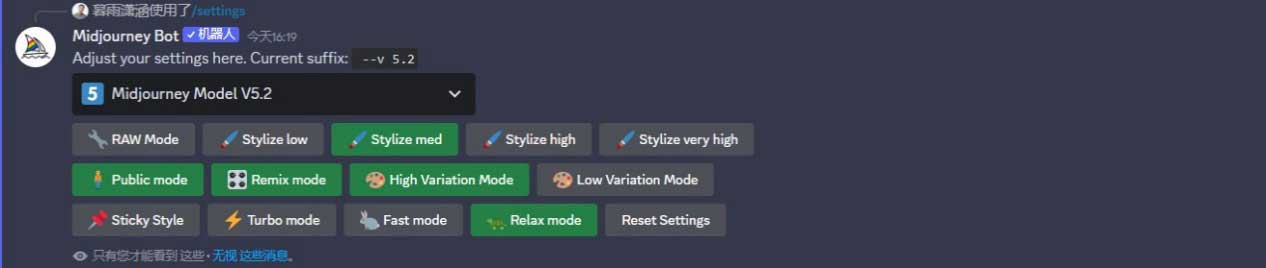
图2-1
在输入框中,用英文输入法输入“/”,然后选择“/setting”指令,按Enter键即可打开设置界面。在图2-2所示的下拉菜单中,可以选择使用不同版本的模型。这里默认使用Midjourney Model V5.2版。

图2-2
其中,Niji Model V5是一个制作二次元风格图像的动漫模型版本,如图2-3所示。选择此模型版本后,Midjourney会在描述语结尾处自动添加“--niji 5”后缀参数。我们也可以在选择默认模型版本的情况下,通过在描述语末尾留一空格(英文输入法状态)后,手动输入“--niji 5”后缀调用此模型版本。
有关Niji Model V5模型下的5种模式风格,在第4章中会有详细阐述。
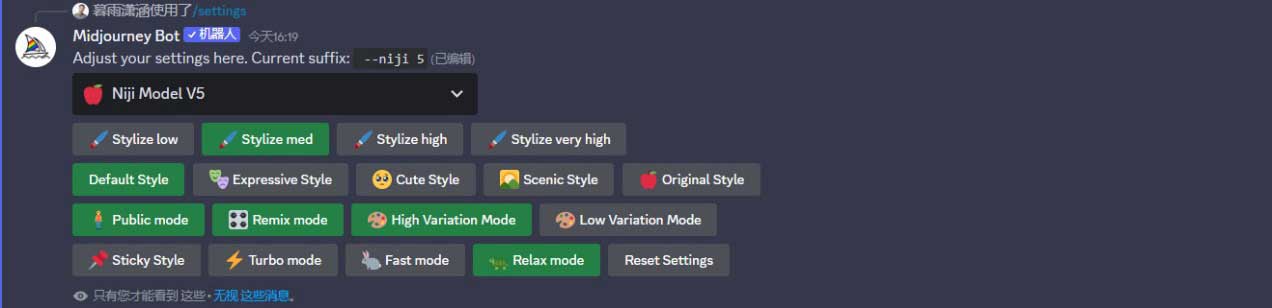
图2-3
选择Niji Model V5版本,在“/imagine prompt”指令后输入tiger,按Enter键发送,Midjourney生成的动漫图像如图2-4所示。
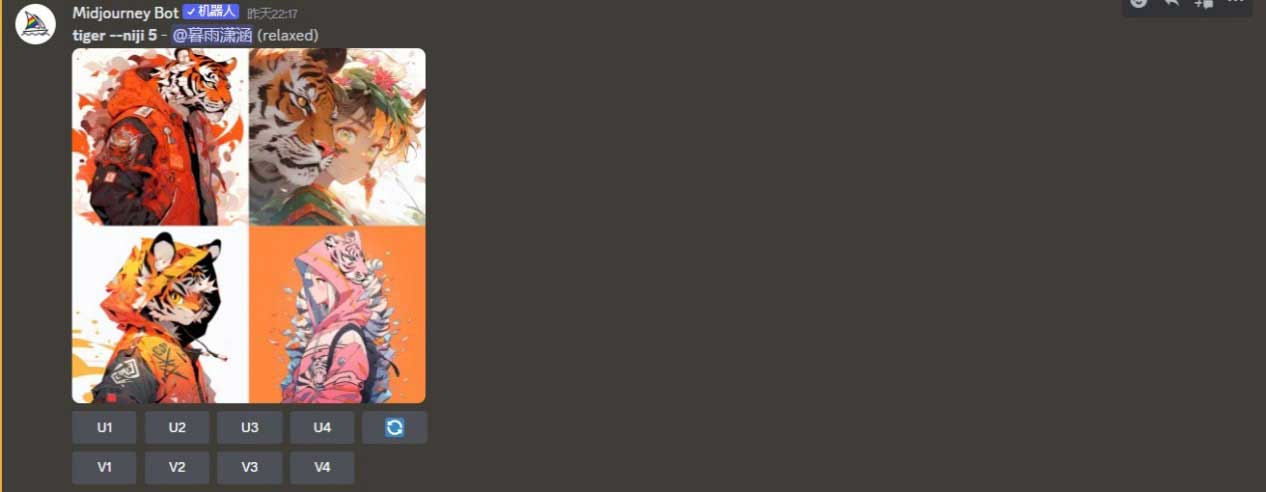
图2-4
选择默认版本Midjourney Model V5.2,如图2-5所示,在tiger关键词后面留一空格(英文输入状态),手动输入后缀参数“--niji 5”,完整描述语为“tiger --niji 5”,接着按Enter键发送消息,如图2-6所示。Midjourney同样会调取Niji模型生成动漫风格图像,如图2-7所示。
注意 “--niji”与“5”中间有空格。
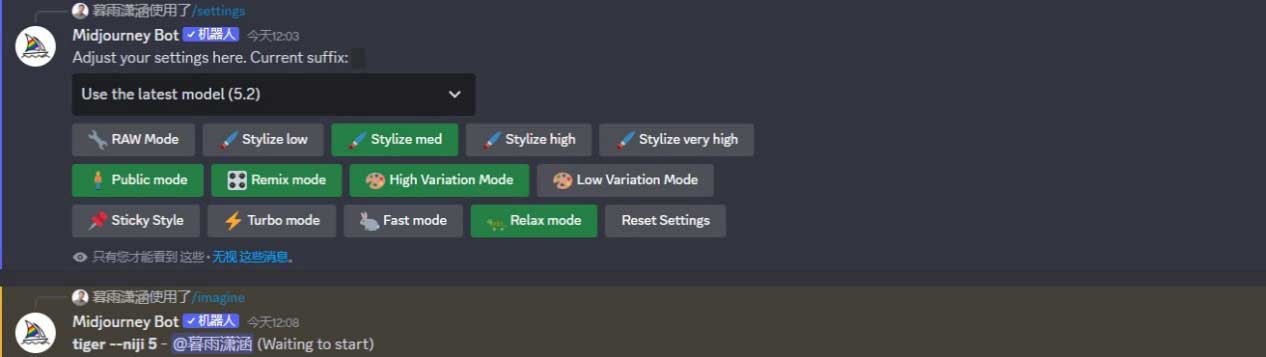
图2-5

图2-6
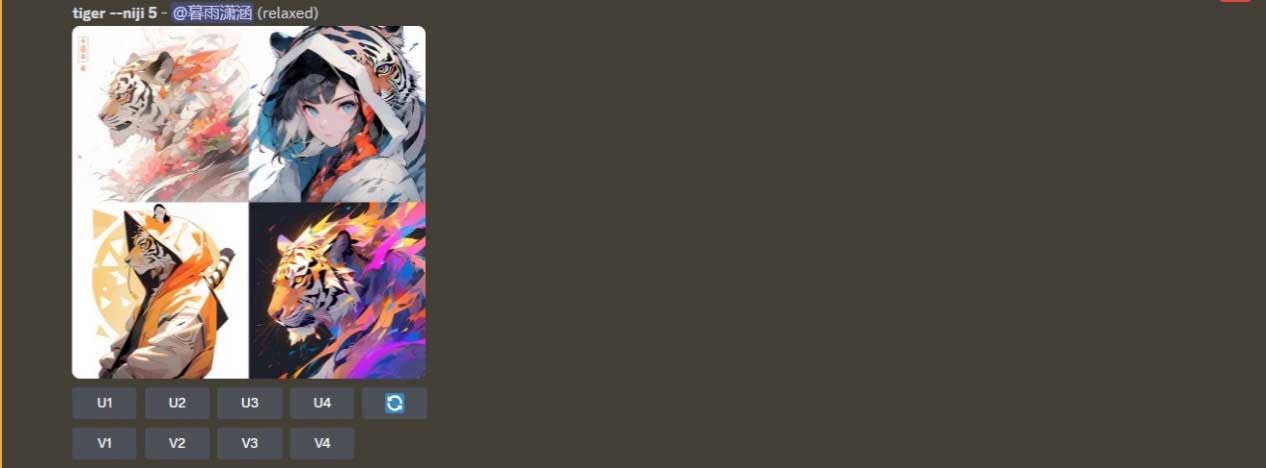
图2-7
使用一幅老虎图像(见图2-8)作为参考垫图,Midjourney在Niji模型下绘制的老虎如图2-9所示。因为垫图为动漫图像,所以使用Niji模型生成的图像与垫图相似度会更高。

图2-8
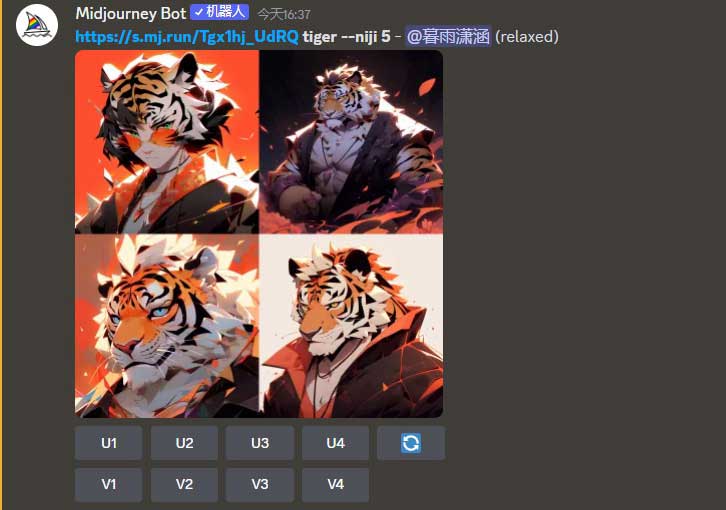
图2-9
使用RAW Mode(原始模式)生成的图像会更加写实。单击
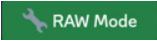 按钮,使其高亮显示,如图2-10所示,接着在提示语框中输入“tiger”(老虎),按Enter键发送消息,Midjourney会自动在描述语后面添加后缀参数“--style raw”,如图2-11所示。
按钮,使其高亮显示,如图2-10所示,接着在提示语框中输入“tiger”(老虎),按Enter键发送消息,Midjourney会自动在描述语后面添加后缀参数“--style raw”,如图2-11所示。
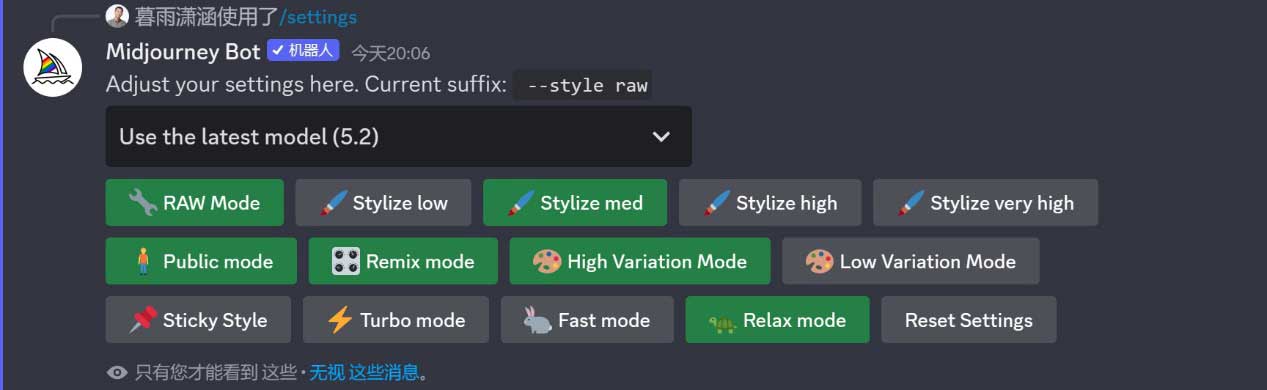
图2-10

图2-11
选择“RAW Mode”(原始模式)与未选择“RAW Mode”(原始模式)的图像对比如图2-12所示。
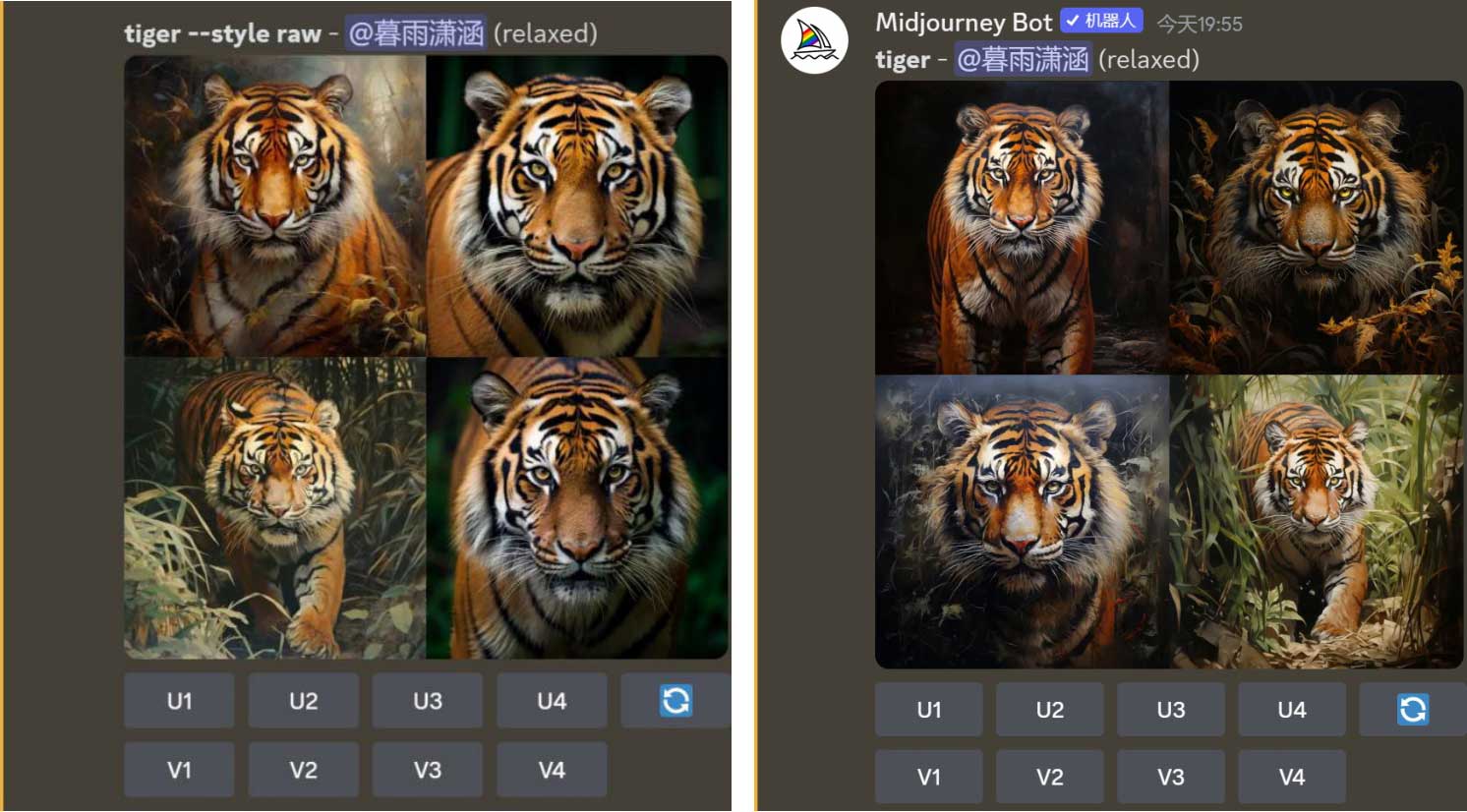
图2-12
若未选择“RAW Mode”(原始模式),在提示语框中输入“tiger”(老虎)后输入一个英文空格,接着输入后缀参数“--style raw”,也可以调用此模式,如图2-13所示。
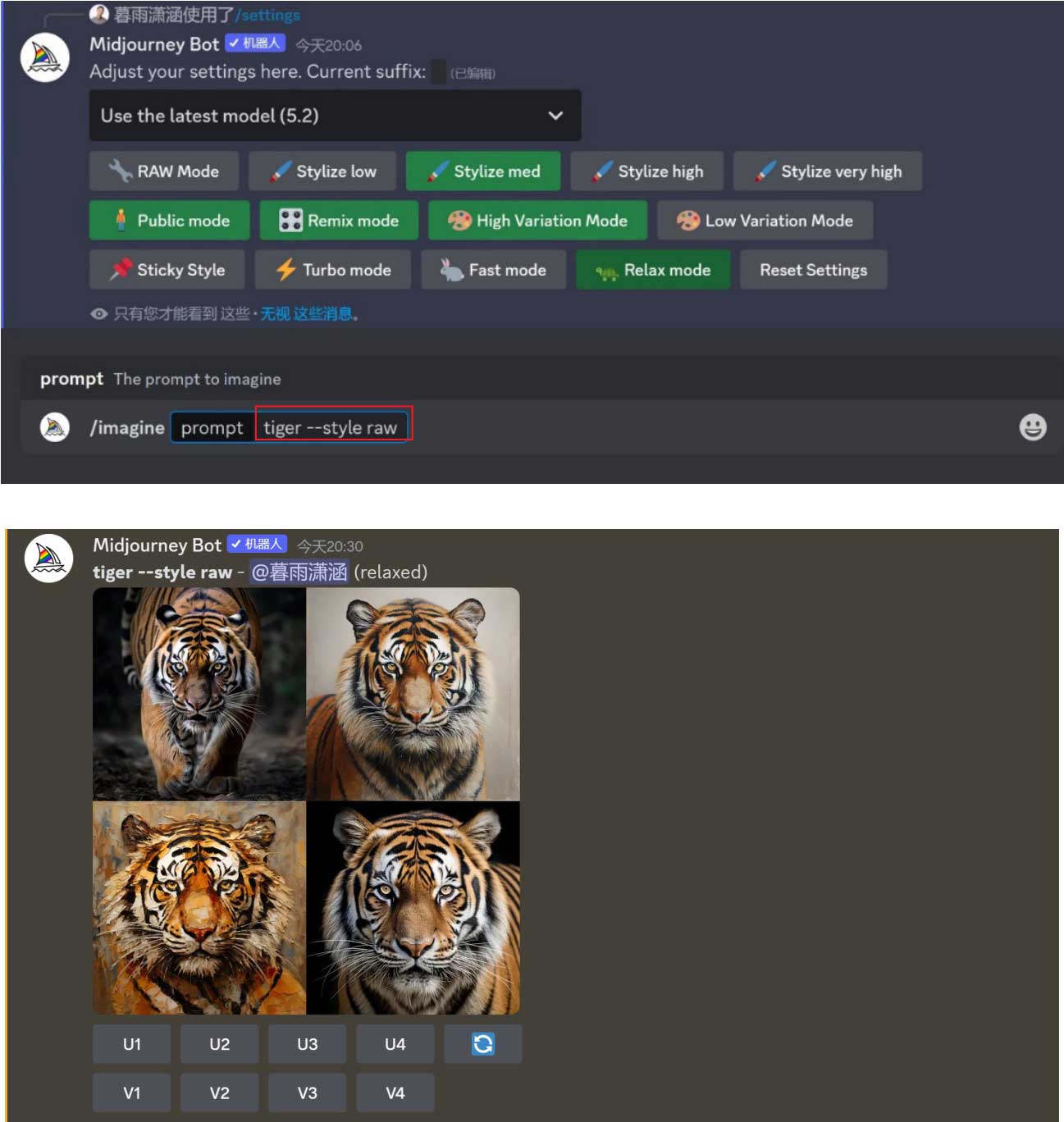
图2-13
以“Stylize”(风格化)开头的4个按钮,分别为4个不同的风格化等级设定,即“Stylize low”(低风格化)、“Stylize med”(中风格化)、“Stylize high”(高风格化)、“Stylize very high”(非常高风格化)。选择的等级越高,Midjourney生成的图像艺术化程度就会越高。系统默认选择“Stylize med” (中风格化)。
我们选择“Stylize low”(低风格化),在提示语框中输入“a cute baby duck”(一只可爱的小鸭子),按Enter键发送消息后,Midjourney自动在描述语后面添加了后缀参数“--s 50”,如图2-14所示。经过测试,我们得出“Stylize high” (高风格化)对应“--s 250”,“Stylize very high” (非常高风格化)对应“--s 750”,“Stylize med” (中风格化)对应“--s 100”,是风格化默认值,所以当选择“Stylize med”(中风格化)时,Midjourney不会再添加后缀参数。
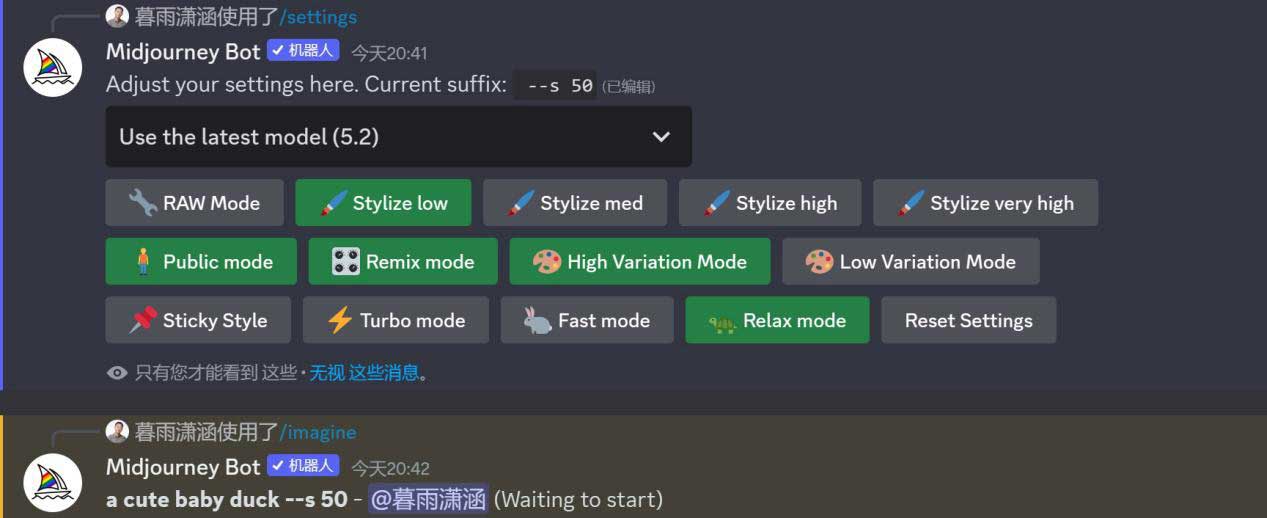
图2-14
对比不同的“Stylize”(风格化)选项的图像效果,如图2-15所示。“Stylize”(风格化)等级低的图像在主体以及背景方面都做了简化处理。“Stylize” (风格化)等级高的图像,其背景丰富,毛发质感更加细腻,光影更加真实。
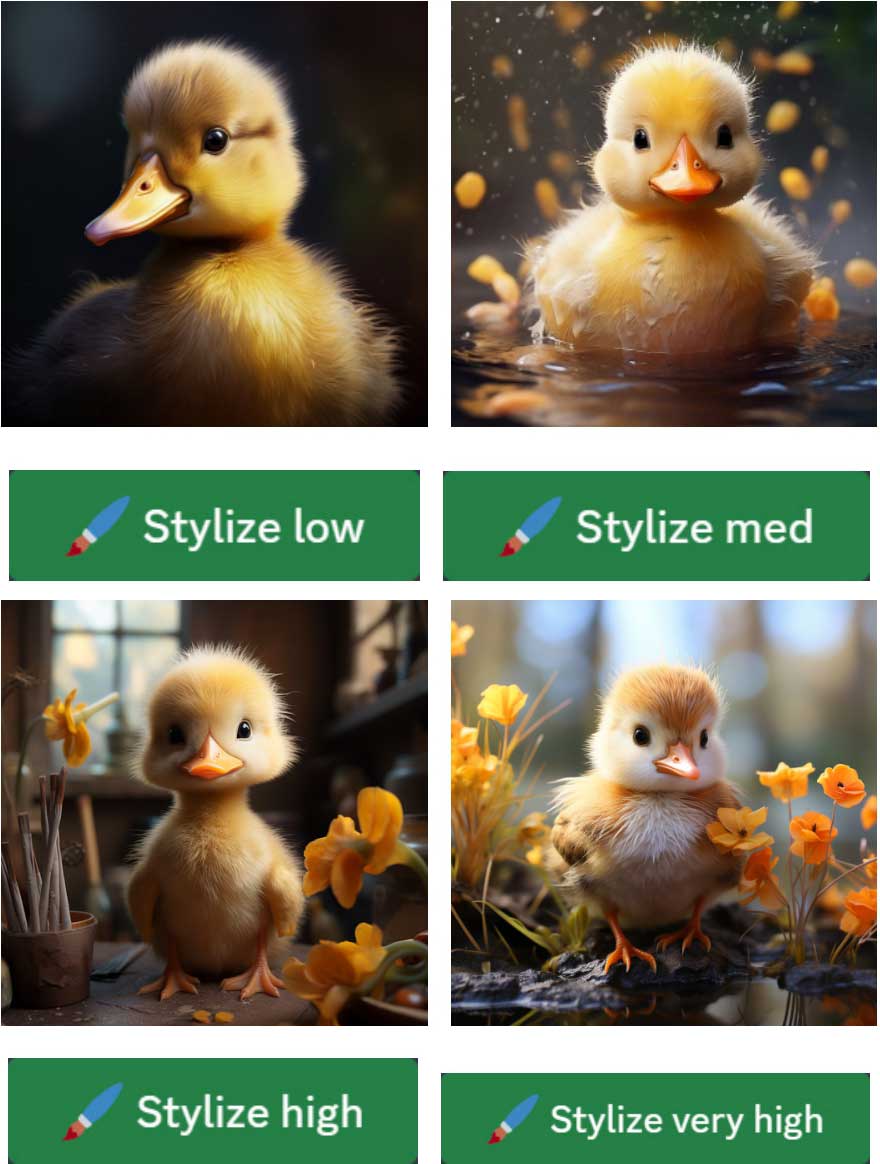
图2-15
以“Bird's Nest on the Tree”(树上的鸟巢)为例,对比出图效果,如图2-16所示。“Stylize” (风格化)等级低的图像只能绘制出巢和蛋,与描述语更接近。使用高等级的“Stylize” (风格化)选项,Midjourney输出的画面细节更多,内容更丰富。
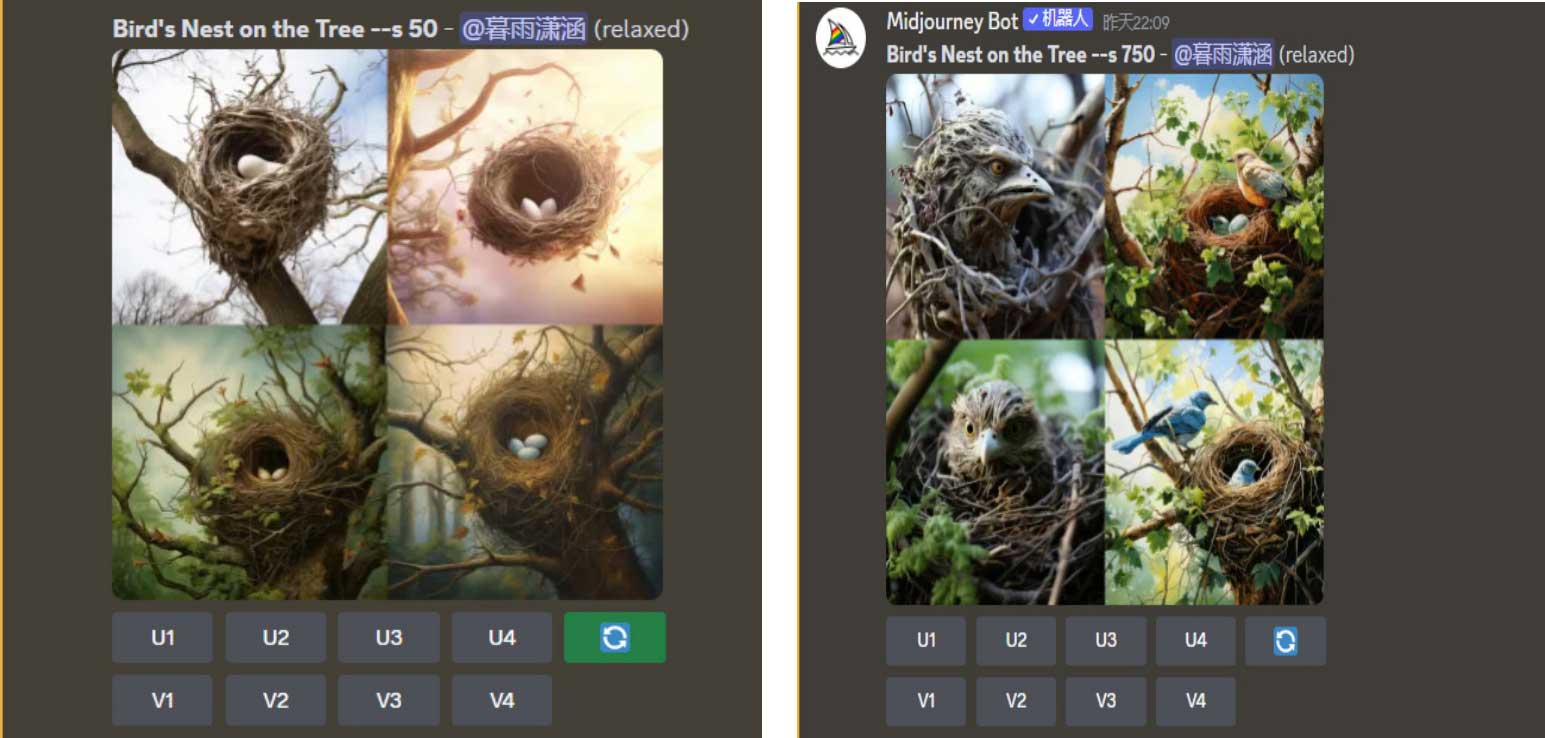
图2-16
“Public mode”(公开模式)为默认选中项,对应的是只有高级订阅会员(专业计划Pro Plan及以上)才享有的“Stealth mode”(隐私模式)。
打开“Public mode”(公开模式)意味着我们的图像在Midjourney网站上将被其他人看到。若尝试取消该模式,系统会发送升级订阅的提示消息,如图2-17所示。假设我们已享有隐私模式权限,则可以通过“/stealth”指令快速切换。

图2-17
使用“Remix mode”(混合模式)可以激活提示语弹窗,实现对描述语的二次修改,达到微调画面的目的。以描述语“A rabbit wearing pajamas”(一只穿着睡衣的兔子)生成的图2-18为例,未选中“Remix mode”(混合模式)时,单击图像下方的V3按钮,Midjourney会直接输出一组3号图像风格的新变体图像,如图2-19所示。
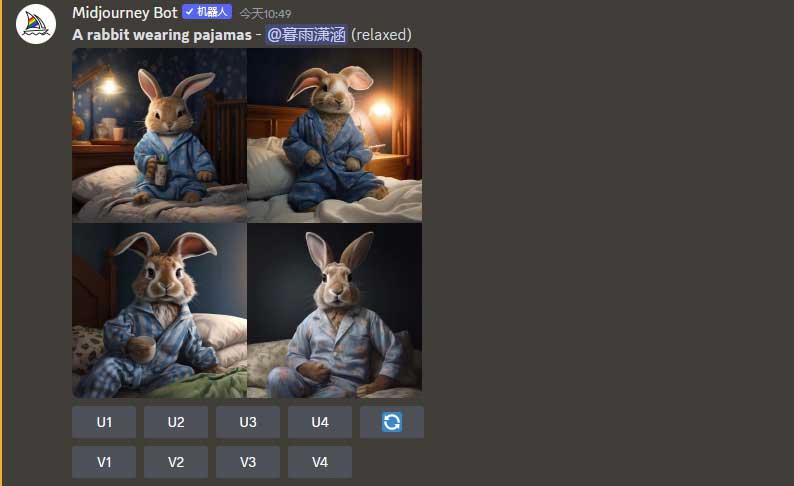
图2-18
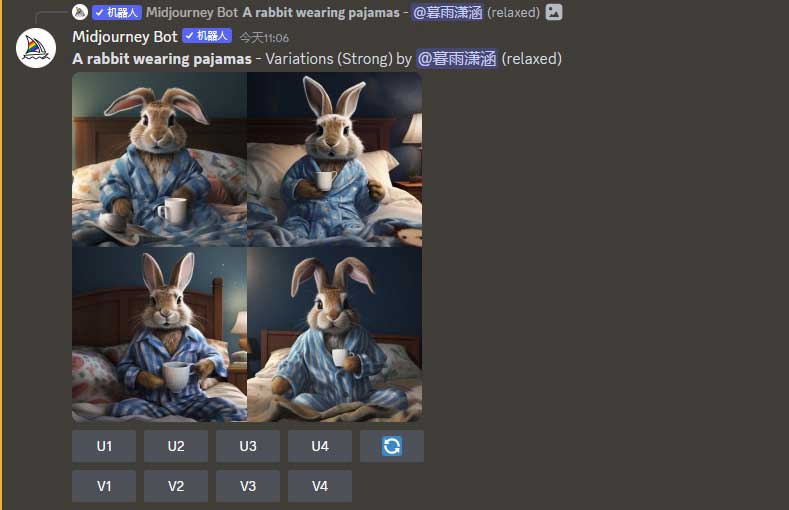
图2-19
现在使用“/settings”指令,单击
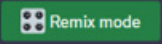 (混合模式)按钮,使其呈高亮选中状态,如图2-20所示。接着单击图2-18中的V3按钮,此时便会出现提示语弹窗,我们可以修改关键词来调整画面细节,例如,加入关键词“pink”(粉色),如图2-21所示,Midjourney使用新的描述语“A rabbit wearing pink pajamas”(一只穿着粉色睡衣的兔子),并延续3号图像风格输出一组新变体图像,如图2-22所示。
(混合模式)按钮,使其呈高亮选中状态,如图2-20所示。接着单击图2-18中的V3按钮,此时便会出现提示语弹窗,我们可以修改关键词来调整画面细节,例如,加入关键词“pink”(粉色),如图2-21所示,Midjourney使用新的描述语“A rabbit wearing pink pajamas”(一只穿着粉色睡衣的兔子),并延续3号图像风格输出一组新变体图像,如图2-22所示。

图2-20
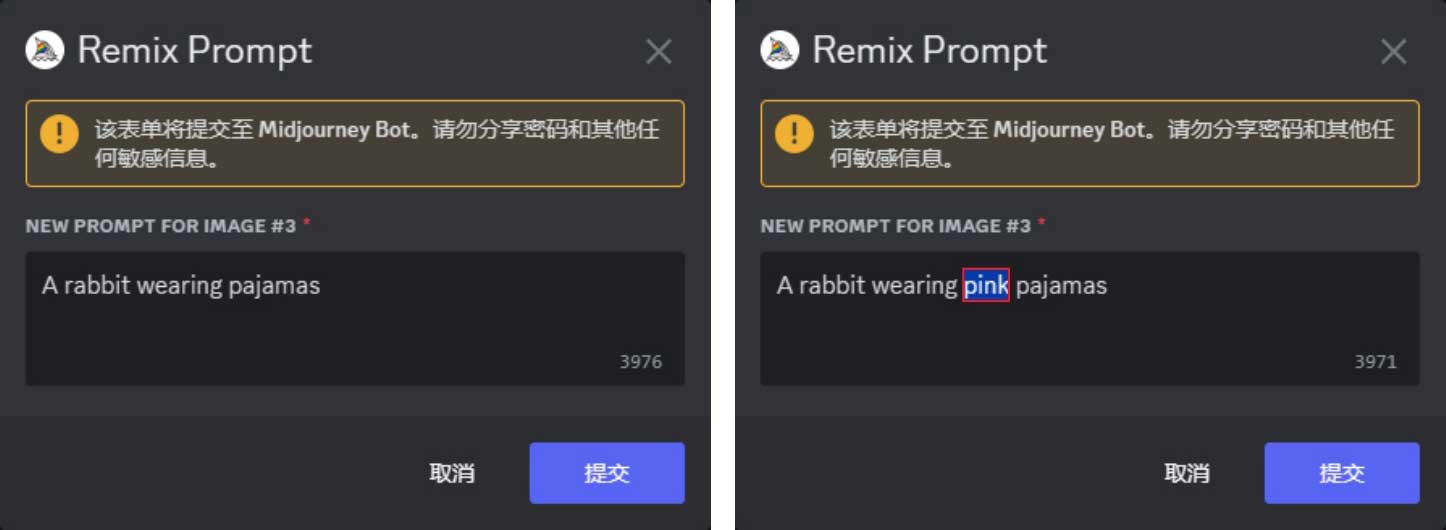
图2-21
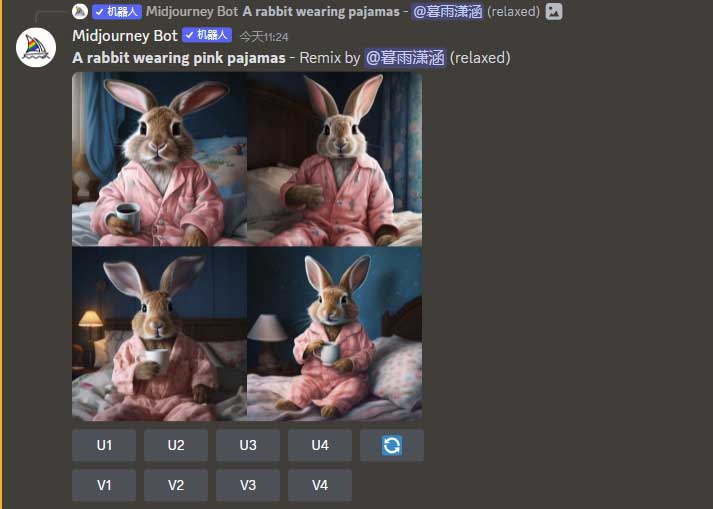
图2-22
单击图2-18中的U3按钮,获取3号图像后,单击图像下方的
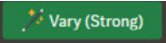 (强变化)功能按钮,如图2-23所示。
(强变化)功能按钮,如图2-23所示。
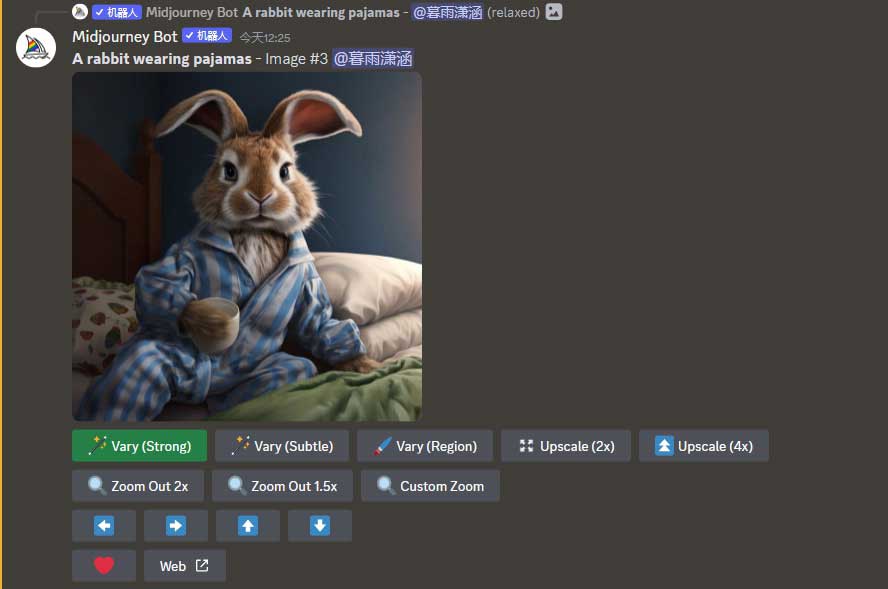
图2-23
在提示语弹窗中,将描述语修改为“A polar bear wearing pajamas”(一只穿着睡衣的北极熊),如图2-24所示。Midjourney输出的图像如图2-25所示。也可以通过“/prefer remix”指令开启或关闭Remix mode(混合模式)。
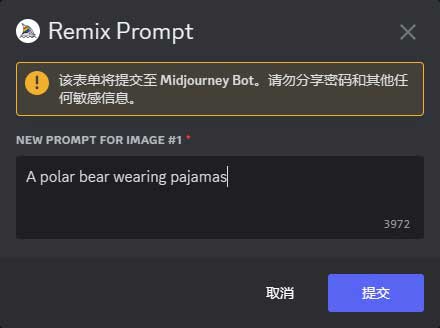
图2-24
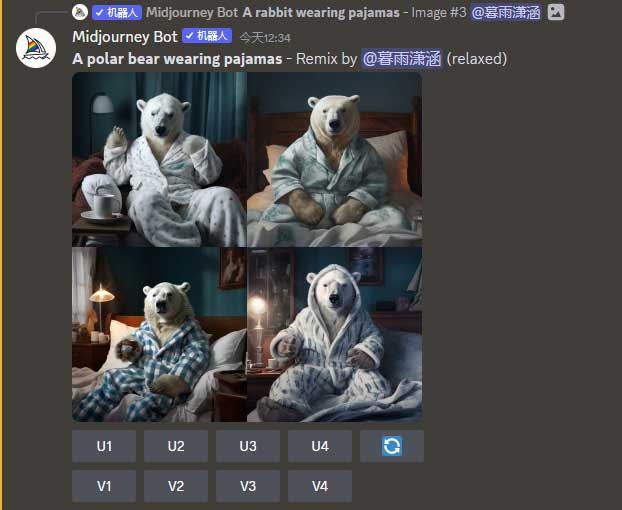
图2-25
“High Variation Mode”(高变化模式)和“Low Variation Mode”(低变化模式)是通过提示语生成的一组四格图像之间的差异程度。我们通过示例查看两者的区别。
使用描述语“cute baby ducks”(可爱的小鸭子),Midjourney生成的图像如图2-26所示。选择“High Variation Mode”(高变化模式)生成的四格图像在画面布局、镜头角度、主体形象上的差异较大。相反,选择“Low Variation Mode”(低变化模式)的四格图像看起来更统一。
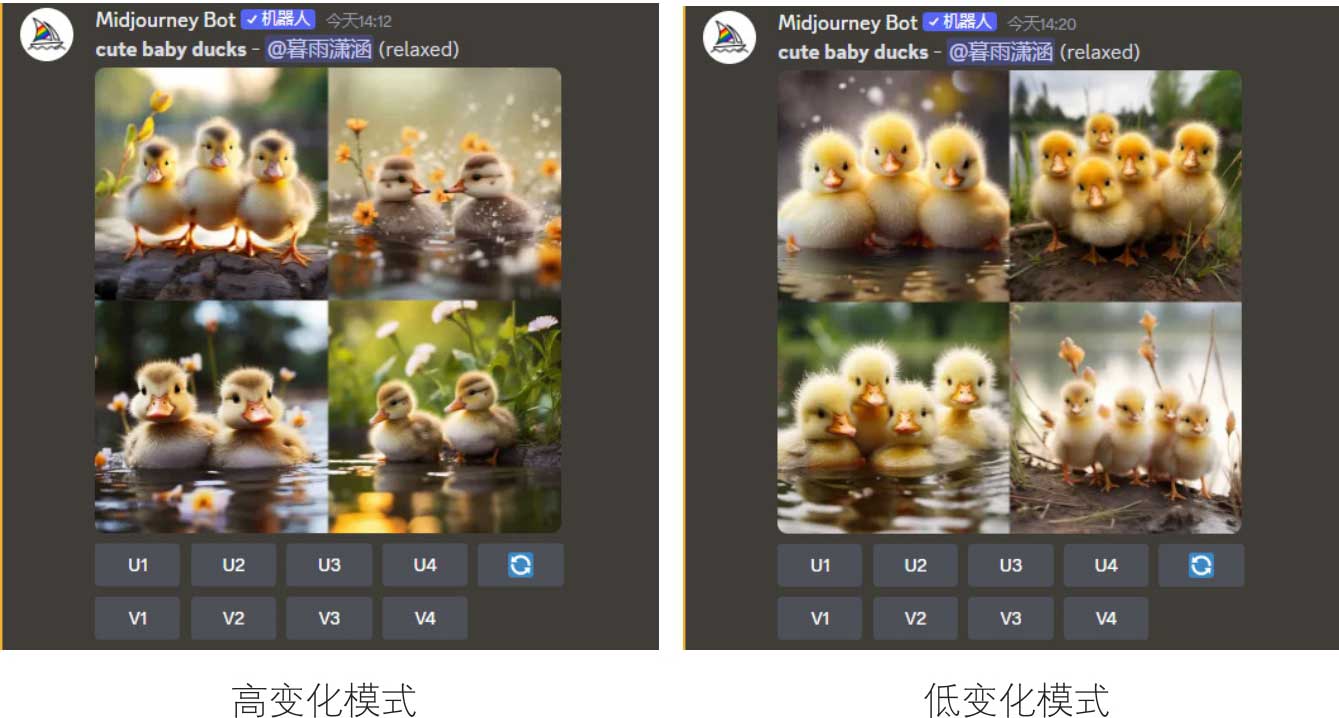
图2-26
输入“sunflowers”(向日葵),选择“High Variation Mode”(高变化模式),呈现出的四格图像绘图风格差异大,如图2-27所示。选择“Low Variation Mode”(低变化模式)则图像相似度较高,如图2-28所示。

图2-27

图2-28
通过输入“/prefer variability”指令可以实现高低变化模式的快速切换,详见2.3节。
激活“Sticky Style”(黏性风格)按钮后,Midjourney会将上一次使用过的“--style”参数自动添加在描述后缀中。再次单击该按钮,取消选择,则按钮功能失效,应用示例如下。
步骤1
单击
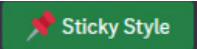 (黏性风格)按钮,使其高亮显示,如图2-29所示。
(黏性风格)按钮,使其高亮显示,如图2-29所示。

图2-29
步骤2 通过“/tune”指令获取“--style”参数,运行“White Swan with Crown --style raw-3fqZ5mQiREs”这段描述语生成的图像如图2-30所示。
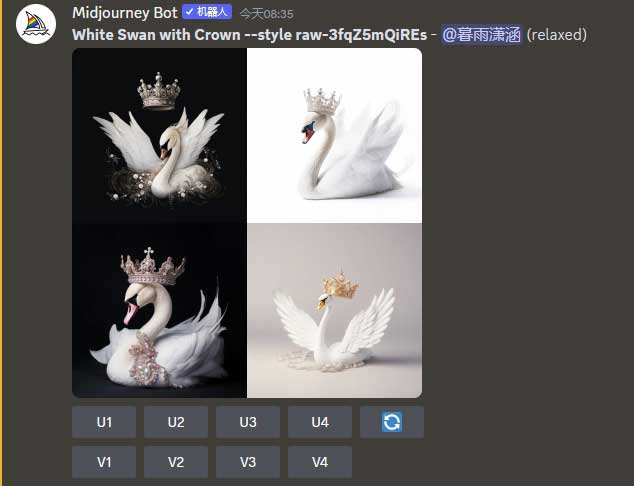
图2-30
步骤3 在“/imagine prompt”输入框中输入任意内容的描述语,如输入“A black swan wearing a crown”(一只戴着王冠的黑天鹅),按Enter键发送消息后,Midjourney自动在描述语末尾添加“--style raw-3fqZ5mQiREs”后缀参数以输出类似风格的新图像,如图2-31所示。
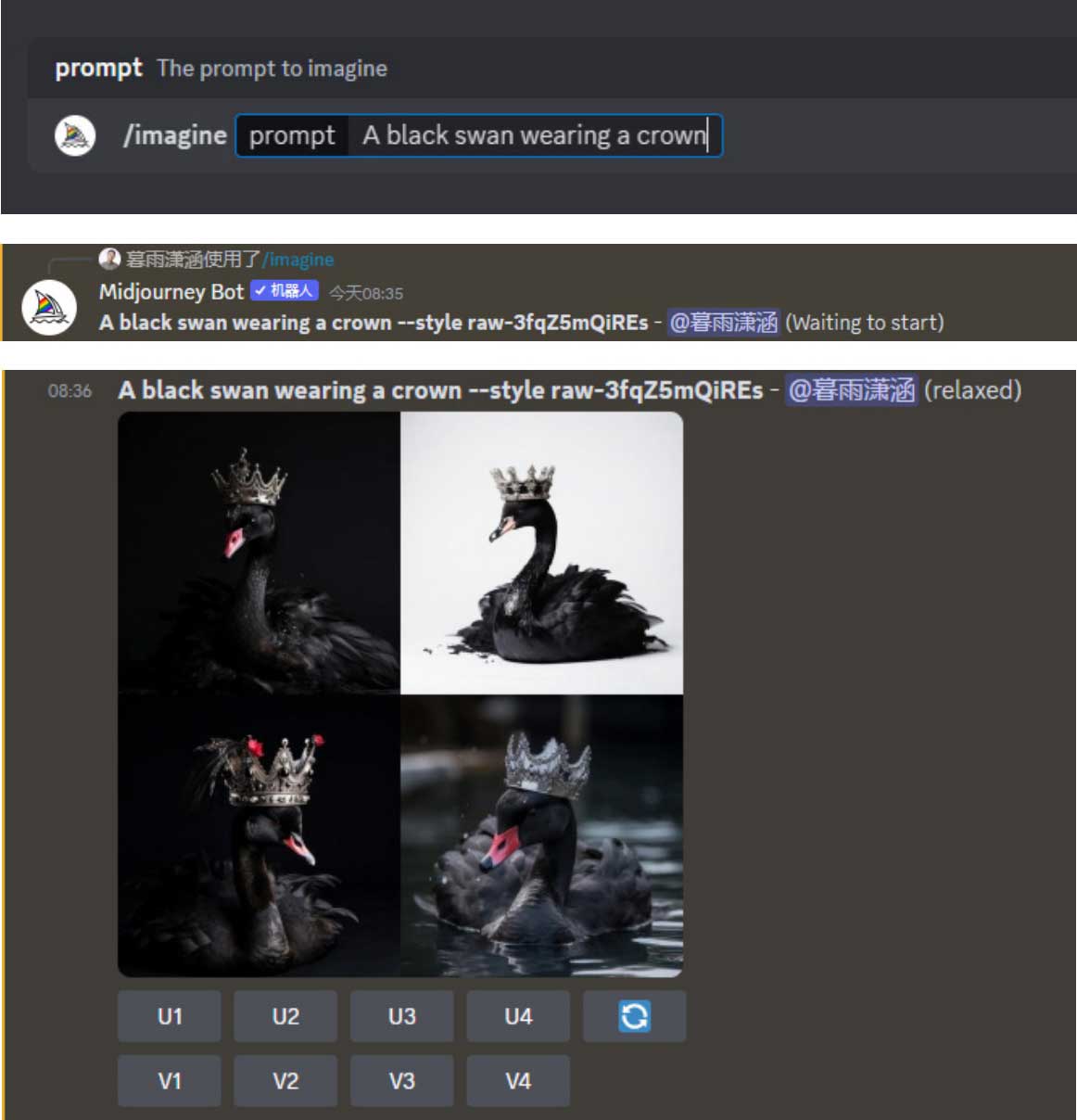
图2-31
继续使用“Sticky Style”(黏性风格),分别测试“A White Fox wearing a crown” (一只戴着王冠的白狐狸)和“A tiger wearing a crown” (一只戴着王冠的老虎)生成的两组图像效果,如图2-32所示。
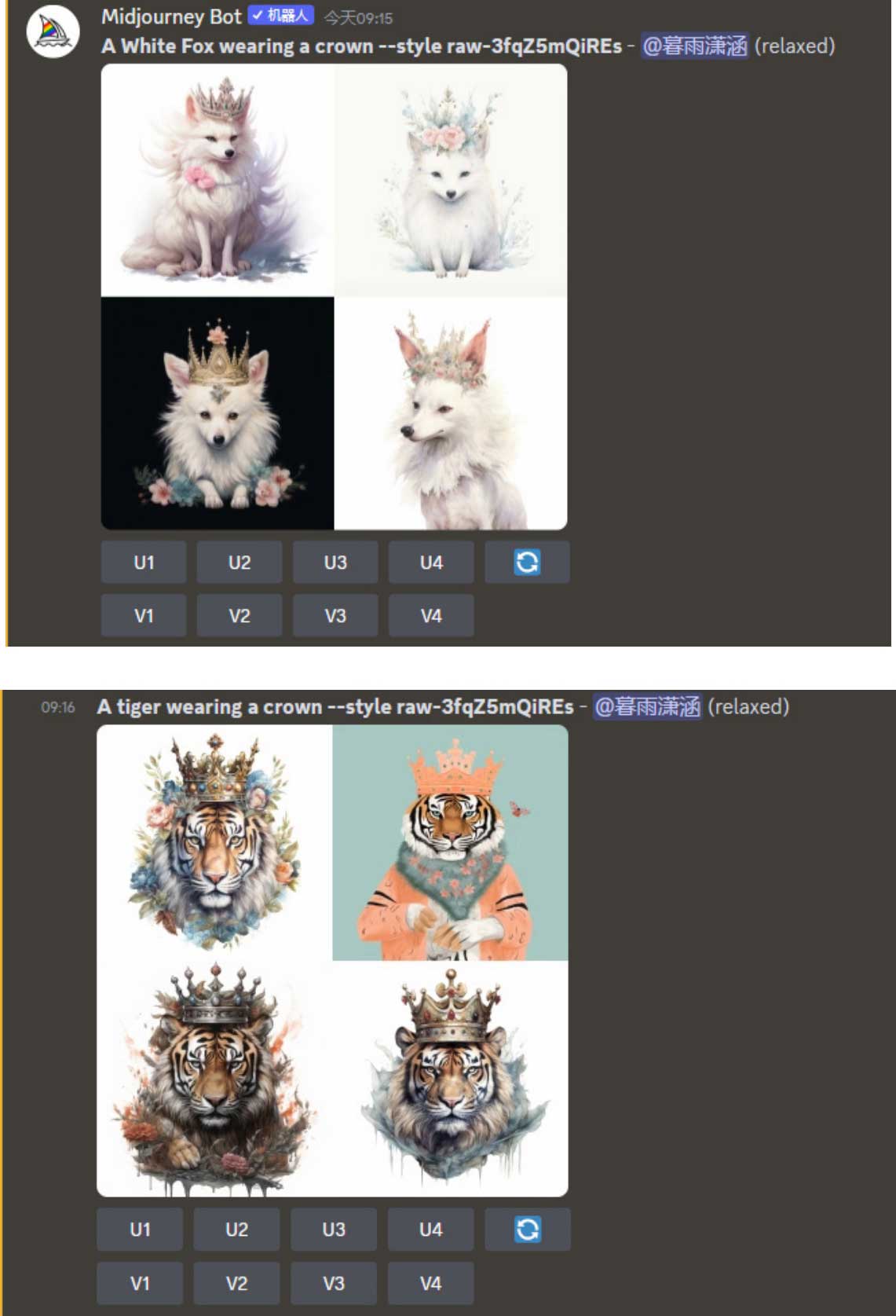
图2-32
通过“/tune”指令获取“--style”参数的操作步骤如下。
步骤1 在输入框中,用英文输入法输入“/”,然后选择“/tune”指令,输入描述语“White Swan with Crown”(一只戴着王冠的白天鹅),按Enter键发送消息,如图2-33所示。

图2-33
步骤2 系统返回的消息界面如图2-34所示。在第一个下拉菜单中选择样式数量,在第二个下拉菜单中可以选择模型风格,如图2-35所示。然后单击Submit(提交)按钮,之后会要求用户再次确认并提示此操作会消耗GPU快速时长,如图2-36所示。
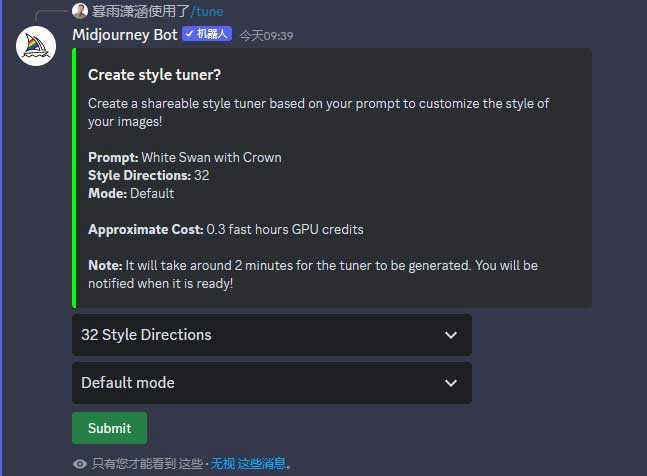
图2-34
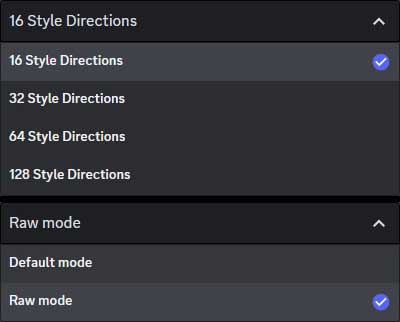
图2-35
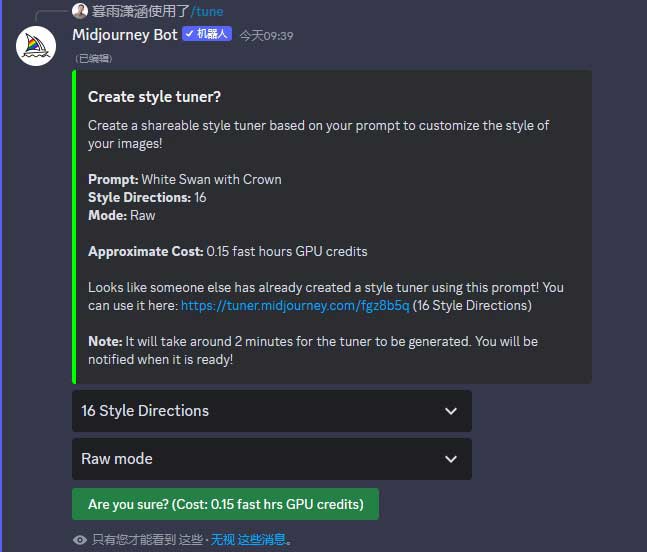
图2-36
步骤3 顺利发送消息后,系统会提示作业正在处理,我们需要等待一段时间。Midjourney会在作业完成后,再次发送一条带有链接的消息提示,如图2-37所示。单击链接将会跳转到新的页面,如图2-38所示。
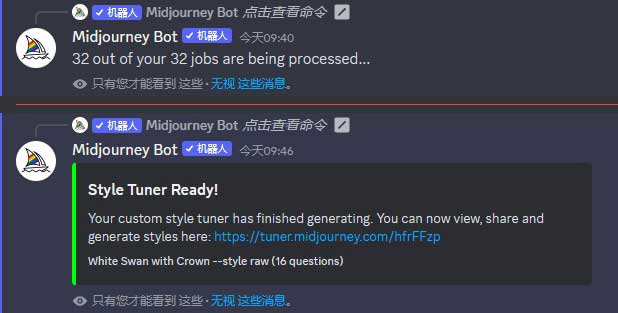
图2-37
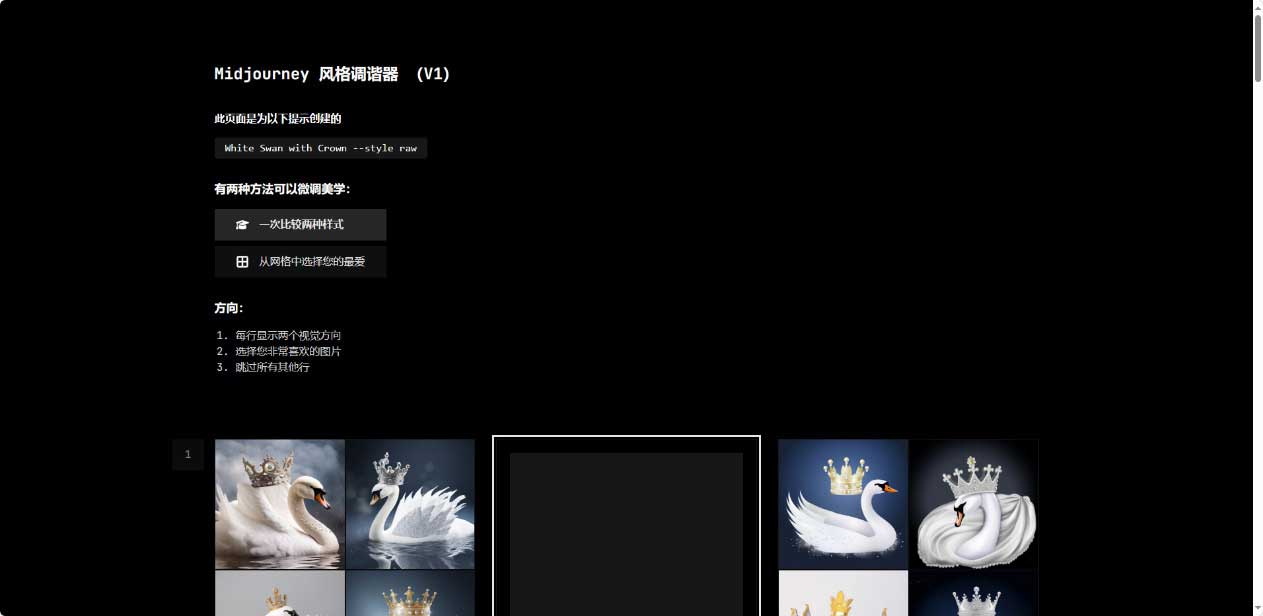
图2-38
步骤4 在风格调谐器页面中,选择一个或多个风格的图像后,在页面底部信息栏中单击右侧的“复制”按钮,即可完成“--style”参数的复制,如图2-39所示。风格调谐器页面默认为二选一模式,也可以通过单击“田字格”图标切换为大网格模式进行样式挑选,如图2-40所示。
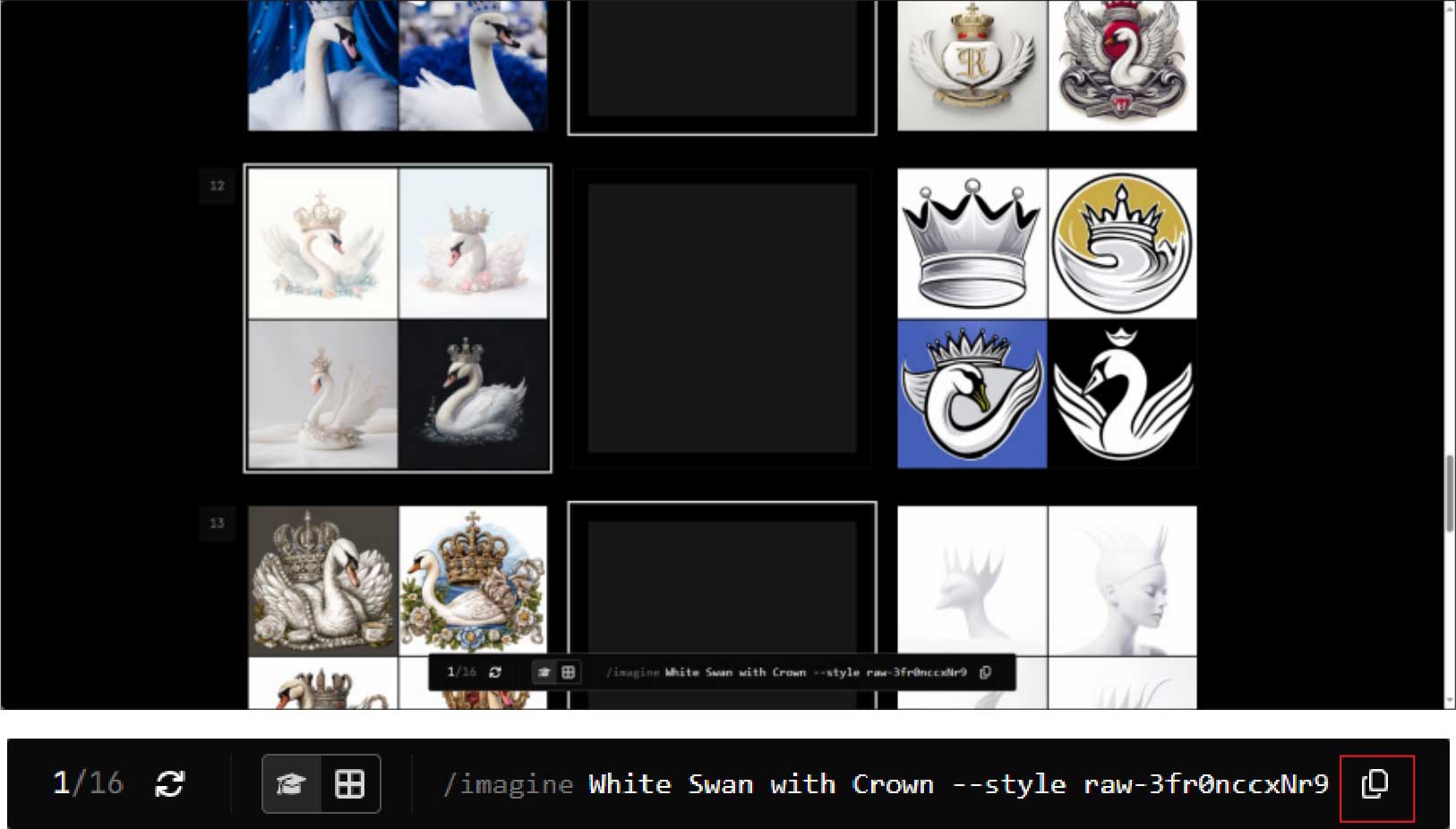
图2-39
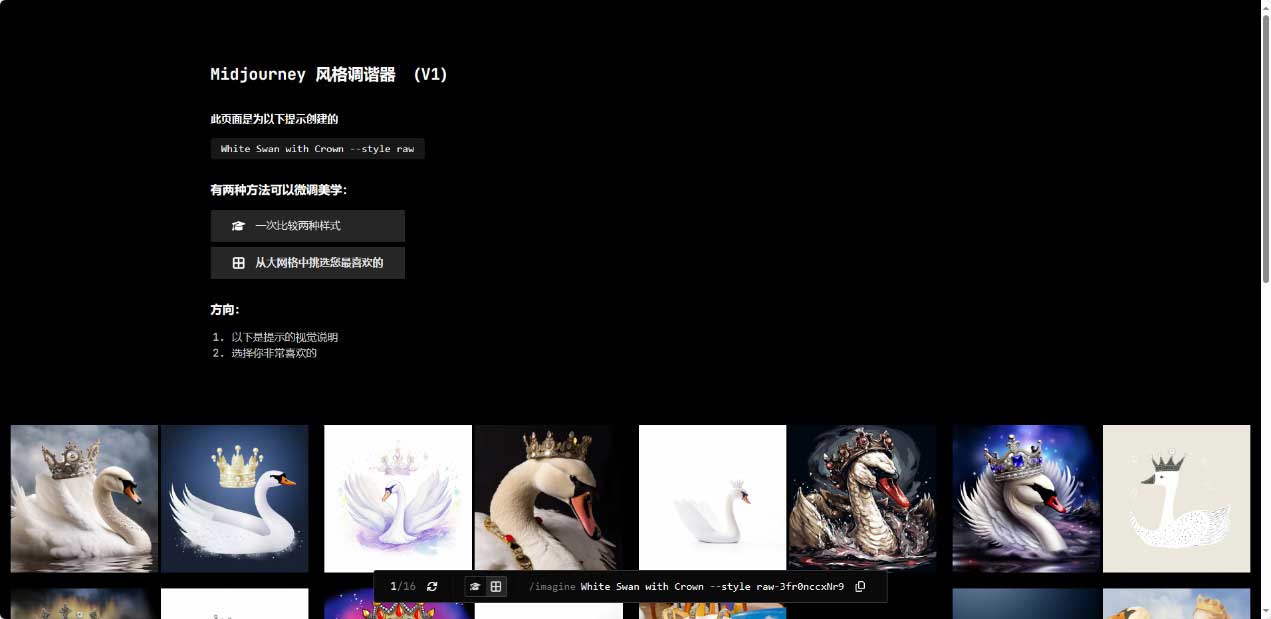
图2-40
Turbo mode(涡轮模式)、Fast mode(快速模式)以及Relax mode(放松模式)是Midjourney的3种出图模式,如图2-41所示。
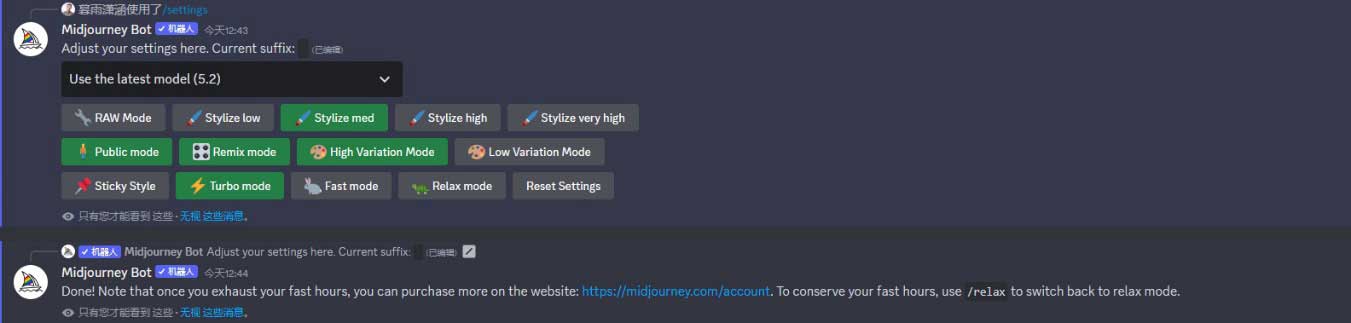
图2-41
Turbo mode(涡轮模式)比Fast mode(快速模式)出图更快,快速出图模式服务于标准计划及以上的订阅会员,且按照订阅分级享有不同的快速时长,如图2-42所示。Relax mode(放松模式)的出图速度根据服务器情况而定,出图较慢。快速时长为GPU运行时间而非在线时长。我们可以选择在服务器拥挤的时段启用快速模式提高刷图效率,在服务器空闲时段切换为放松模式。
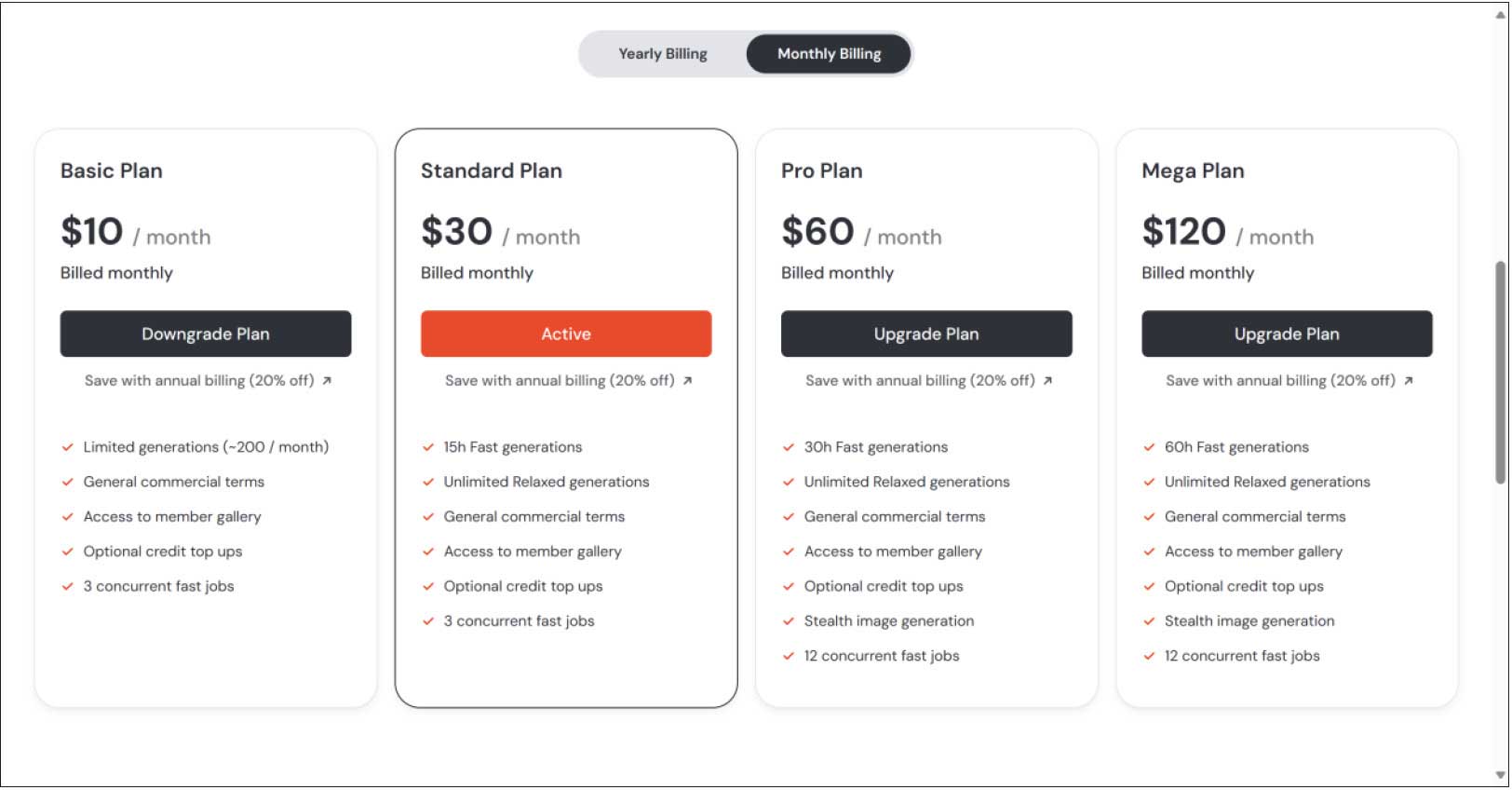
图2-42
在输入框中输入“/turbo”、“/fast”或“/relax”指令可快速切换出图模式,如图2-43所示。

图2-43
在设置界面中可以更改模型版本,进行风格化设定,如图2-44所示。单击Reset Settings(重置设置)按钮后,各设置项会恢复到初始状态,如图2-45所示。
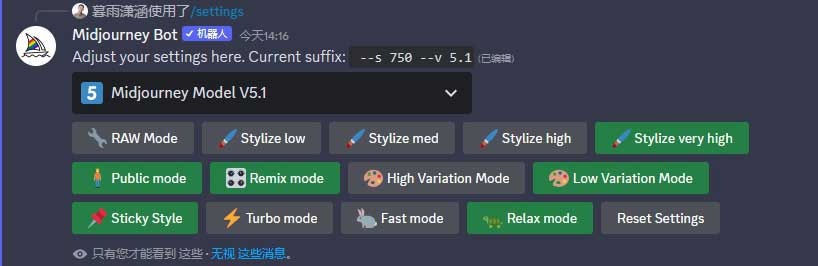
图2-44
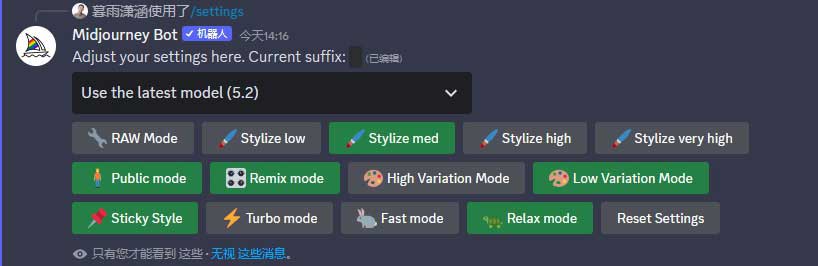
图2-45